Question
Problème: comment corriger l'erreur 0x800710FE: ce fichier n'est actuellement pas disponible pour une utilisation sur cet ordinateur
Bonjour. J'ai essayé plusieurs fois de supprimer un fichier spécifique sur mon ordinateur Windows, mais chaque fois que je reçois ceci message - "Erreur 0x800710FE: ce fichier n'est actuellement pas disponible pour une utilisation sur cet ordinateur." Qu'est-ce que tout cela pourrait moyenne?
Réponse résolue
Certains utilisateurs de Windows ont rencontré l'erreur 0x800710FE (ce fichier n'est actuellement pas disponible pour une utilisation sur cet ordinateur) lors de la tentative de suppression d'un fichier ou d'un dossier. Cela peut se produire lorsqu'un utilisateur tente de supprimer un fichier protégé par le système ou un fichier ou un dossier appartenant à un package de sécurité tiers. Certains ont découvert que l'erreur pouvait être causée par la synchronisation de fichiers Office
[1] qui est inclus dans chaque version récente de Windows ou par un problème de base de données CSC.Selon la cause, différentes méthodes de dépannage peuvent s'appliquer à différents utilisateurs. La plupart des gens devraient pouvoir corriger l'erreur 0x800710FE en accédant aux paramètres du Centre de synchronisation et en désactivant les fichiers hors ligne. Si cela ne fonctionne pas, vous devrez peut-être utiliser l'Éditeur du Registre pour créer une nouvelle clé. Dans certains cas, il a été observé que l'erreur était causée par des bogues sur le lecteur, donc l'exécution d'une commande CHKDSK devrait fournir plus d'informations sur le problème.
Il est important de maintenir le système d'exploitation afin que des outils tels que RéimagerMachine à laver Mac X9 venir très pratique. Cet outil de réparation peut corriger la plupart des erreurs système, BSoD,[2] fichiers corrompus et registre[3] problèmes, donc si vous ne voulez pas passer par le long processus de dépannage, vous devriez essayer ce logiciel. Il peut également effacer automatiquement les cookies et le cache et optimiser la machine, ce qui devrait améliorer les performances. Il s'agit d'un outil global utile qui aide dans de nombreuses situations différentes lorsque vous essayez de traiter les erreurs Windows.
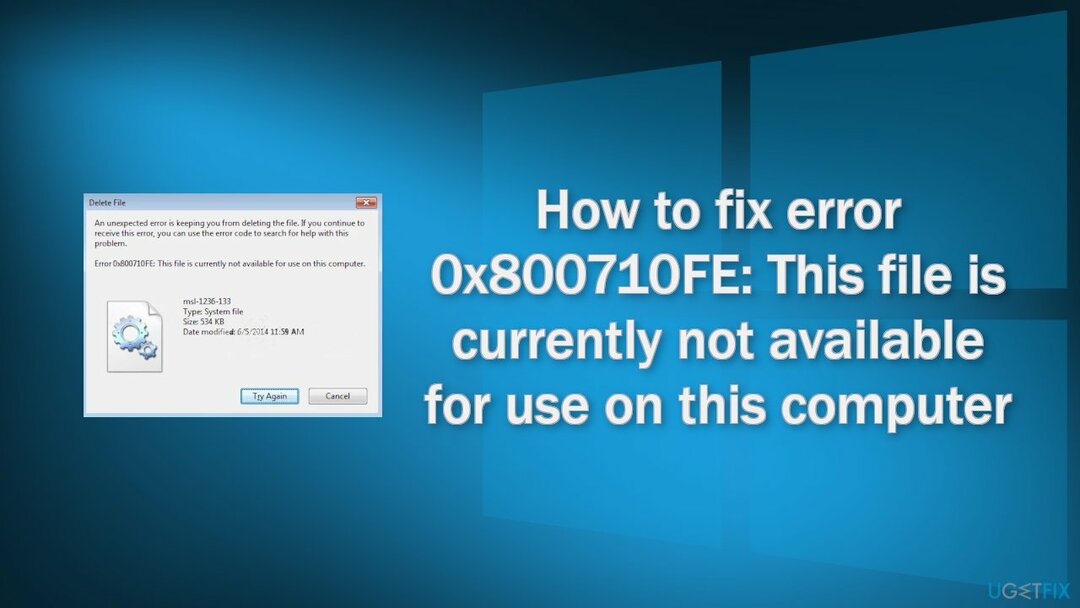
Si vous êtes prêt à commencer notre guide étape par étape pour corriger « Erreur 0x800710FE: ce fichier n'est actuellement pas disponible pour une utilisation sur cet ordinateur », procédez avec précaution :
Solution 1. Vérifiez le disque
Pour réparer le système endommagé, vous devez acheter la version sous licence de Réimager Réimager.
- Assurez-vous que votre disque n'est pas endommagé. Vous pouvez effectuer des vérifications à l'aide d'Administrative Invite de commandes:
- Si vous utilisez un Disque dur comme pilote principal (où votre système d'exploitation est installé - C : par défaut), utilisez la commande suivante et appuyez sur Entrer:
chkdsk c: /f
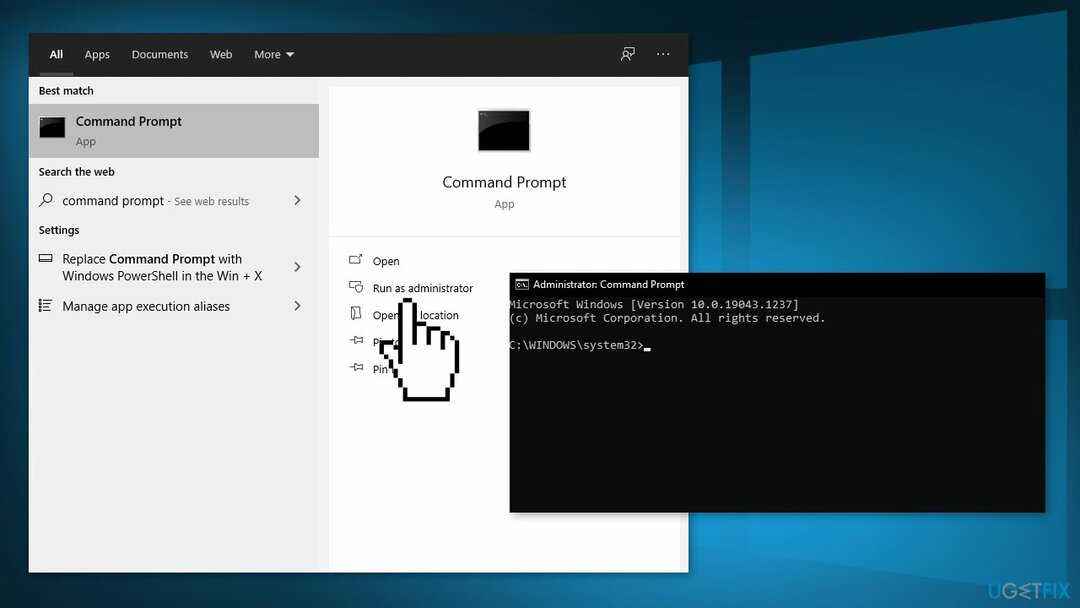
- Si vous utilisez SSD, utilisez cette commande :
chkdsk c: /f /r /x - Si vous recevez une erreur, saisissez Oui et frappe Entrer
- Redémarrage votre appareil pour effectuer la vérification
Solution 2. Désactiver la synchronisation des fichiers hors ligne
Pour réparer le système endommagé, vous devez acheter la version sous licence de Réimager Réimager.
- presse Touche Windows + R pour ouvrir un Courir boite de dialogue
- Taper contrôler et appuyez sur Entrer
- Utilisez la fonction de recherche pour rechercher centre de synchronisation et appuyez sur Entrer
- Double-cliquez sur Centre de synchronisation et choisissez Gérer les fichiers hors ligne
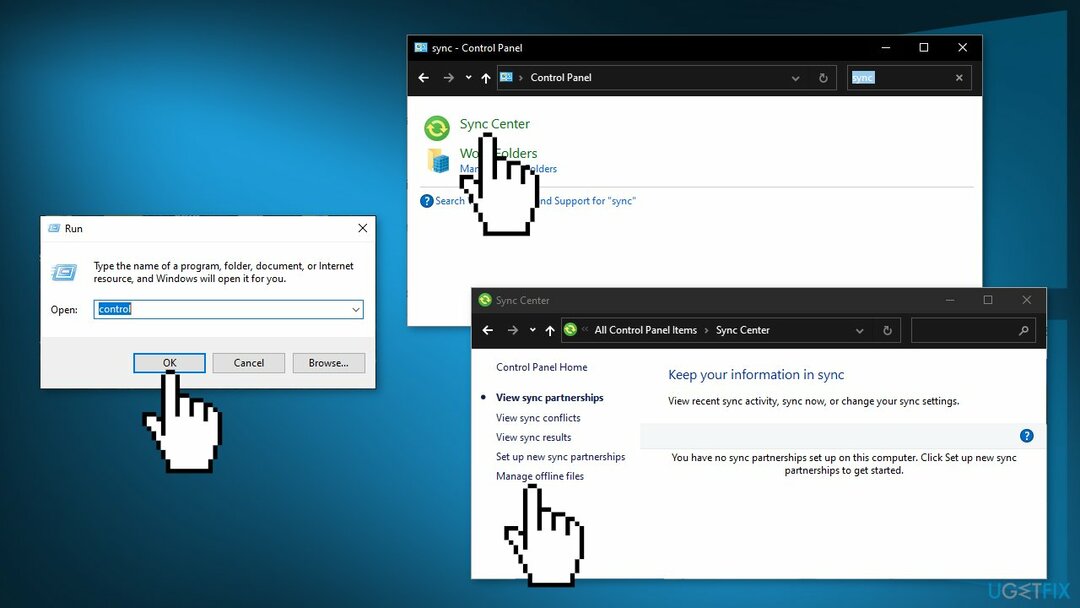
- Sélectionnez le Général onglet et cliquez sur Désactiver les fichiers hors connexion
- Lorsqu'invité par le UAC (contrôle de compte d'utilisateur), Cliquez sur Oui accorder un accès administrateur
- Essayez de supprimer le fichier qui provoquait l'erreur
Solution 3. Formater la base de données du SCC
Pour réparer le système endommagé, vous devez acheter la version sous licence de Réimager Réimager.
- Ouvrez le Courir boîte en appuyant sur Touche Windows + R
- Taper regedit et appuyez sur Entrer
- Lorsque vous êtes invité par le UAC (contrôle de compte d'utilisateur), Cliquez sur Oui accorder des privilèges administratifs
- Accédez à l'emplacement suivant :
HKEY_LOCAL_MACHINE\\System\\CurrentControlSet\\Services\\CSC
- Faites un clic droit sur un espace vide et choisissez Nouveau > valeur Dword (32 bits)
- Nommez la valeur Dword nouvellement créée FormatBase de données, puis double-cliquez dessus
- Met le Base à Hexadécimal et le Données de valeur à 1
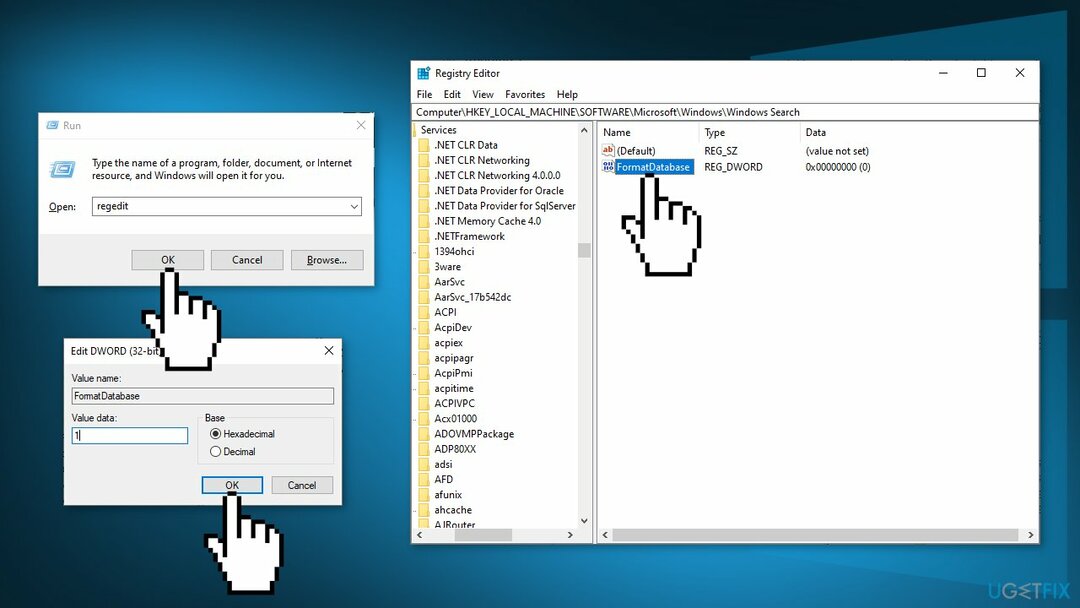
- Cliquez sur D'accord pour enregistrer les modifications
- Fermer la Éditeur de registre et redémarrage votre ordinateur pour voir si le problème a été résolu
Solution 4. Désactiver le centre de synchronisation
Pour réparer le système endommagé, vous devez acheter la version sous licence de Réimager Réimager.
- presse Touche Windows + R pour ouvrir le Courir boîte
- Taper commande et appuyez sur Ctrl + Maj + Entrée
- Quand tu vois le UAC (contrôle de compte d'utilisateur), invite, cliquez Oui accorder un accès administrateur
- Tapez la commande suivante et appuyez sur Entrer:
for %G in ("CSC", "CscService") do sc config "%~G" start= désactivé
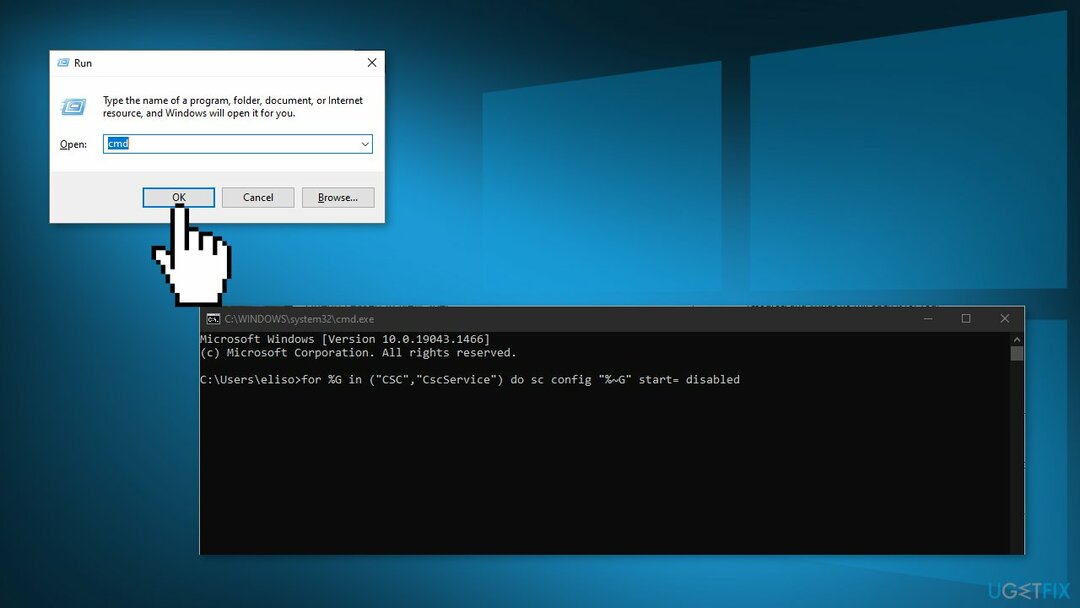
- Dans la même fenêtre, tapez les commandes suivantes et appuyez sur Entrer après chacun :
démonter /f "%windir%\\CSC" /a /r
icacls "%windir%\\CSC" /grant: r *S-1-5-32-544:F /t /c /q
icacls "%windir%\\CSC" /grant: r *S-1-5-18:F /t /c /q
for /d %G in ("%windir%\\CSC\\v2.0.6\\namespace\\*") do rd /s /q "%~G"
- Tapez les commandes suivantes et appuyez sur Entrer après chacun pour désactiver les tâches planifiées associées au Centre de synchronisation:
schtasks /change /tn "\\Microsoft\\Windows\\Fichiers hors ligne\\Synchronisation en arrière-plan" /disable
schtasks /change /tn "\\Microsoft\\Windows\\Fichiers hors ligne\\Synchronisation de connexion" /disable
- Exécutez les commandes suivantes en appuyant sur Entrer après chacun :
reg add "HKCU\\Software\\Classes\\Local Settings\\Software\\Microsoft\\Windows\\CurrentVersion\\SyncMgr" /v "StartAtLogin" /t REG_DWORD /d 0 /f
reg add "HKCU\\Software\\Classes\\Local Settings\\Software\\Microsoft\\Windows\\CurrentVersion\\SyncMgr\\HandlerInstances\\{750FDF10-2A26-11D1-A3EA-080036587F03}" /v "Actif ” /t REG_DWORD /d 0 /f
reg supprimer "HKCU\\Software\\Microsoft\\Windows\\CurrentVersion\\SyncMgr" /f
reg delete "HKCU\\Software\\Classes\\Local Settings\\Software\\Microsoft\\Windows\\CurrentVersion\\NetCache" /f
reg supprimer "HKCU\\Software\\Classes\\Local Settings\\Software\\Microsoft\\Windows\\CurrentVersion\\SyncMgr\\HandlerInstances\\{750FDF10-2A26-11D1-A3EA-080036587F03}\\SyncItems" / F
- Fermez l'invite CMD élevée et redémarrage ton ordinateur
- Essayez de supprimer le dossier ou le fichier qui déclenchait l'erreur 0x800710FE et voyez si le problème est maintenant résolu
Réparez vos erreurs automatiquement
L'équipe ugetfix.com essaie de faire de son mieux pour aider les utilisateurs à trouver les meilleures solutions pour éliminer leurs erreurs. Si vous ne voulez pas vous débattre avec les techniques de réparation manuelles, veuillez utiliser le logiciel automatique. Tous les produits recommandés ont été testés et approuvés par nos professionnels. Les outils que vous pouvez utiliser pour corriger votre erreur sont répertoriés ci-dessous :
Offrir
Fais le maintenant!
Télécharger le correctifJoie
Garantie
Fais le maintenant!
Télécharger le correctifJoie
Garantie
Si vous n'avez pas réussi à corriger votre erreur à l'aide de Reimage, contactez notre équipe d'assistance pour obtenir de l'aide. S'il vous plaît, laissez-nous savoir tous les détails que vous pensez que nous devrions savoir sur votre problème.
Ce processus de réparation breveté utilise une base de données de 25 millions de composants qui peut remplacer tout fichier endommagé ou manquant sur l'ordinateur de l'utilisateur.
Pour réparer le système endommagé, vous devez acheter la version sous licence de Réimager outil de suppression de logiciels malveillants.

Un VPN est crucial lorsqu'il s'agit de confidentialité des utilisateurs. Les traceurs en ligne tels que les cookies peuvent non seulement être utilisés par les plateformes de médias sociaux et d'autres sites Web, mais également par votre fournisseur d'accès Internet et le gouvernement. Même si vous appliquez les paramètres les plus sécurisés via votre navigateur Web, vous pouvez toujours être suivi via des applications connectées à Internet. En outre, les navigateurs axés sur la confidentialité comme Tor ne sont pas un choix optimal en raison des vitesses de connexion réduites. La meilleure solution pour votre vie privée ultime est Accès Internet Privé – être anonyme et sécurisé en ligne.
Le logiciel de récupération de données est l'une des options qui pourraient vous aider récupérer vos fichiers. Une fois que vous supprimez un fichier, il ne disparaît pas dans les airs - il reste sur votre système tant qu'aucune nouvelle donnée n'est écrite dessus. Récupération de données Pro est un logiciel de récupération qui recherche des copies de travail des fichiers supprimés sur votre disque dur. En utilisant cet outil, vous pouvez éviter la perte de documents précieux, de travaux scolaires, de photos personnelles et d'autres fichiers cruciaux.